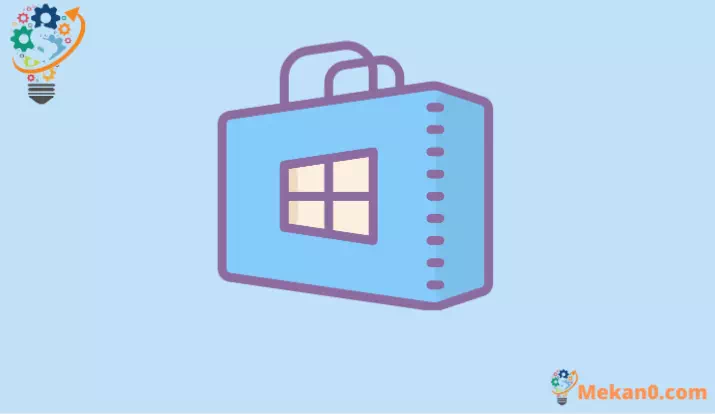Rekebisha tatizo la kutofungua Microsoft Store Windows 11
Kila kitu unachohitaji kujua ili kurekebisha Duka la Microsoft unapolifungua kwenye Kompyuta yako ya Windows 11.
Microsoft Store ni soko au jukwaa ambapo unaweza kununua na kupakua programu na michezo mingi. Inafanya kazi sawa na App Store kwenye iOS au Play Store kwenye Android lakini kwa Kompyuta yako ya Windows 11. Duka lina uteuzi mzuri wa programu na michezo unayoweza kupakua.
Ingawa Microsoft Store hutoa jukwaa linalofaa na salama la kupakua na kusakinisha programu, halijategemewa sana tangu kuanzishwa kwake Oktoba 2012. Ni kawaida sana kwa Microsoft Store kukumbana na masuala mbalimbali kama vile kuanguka na kutofunguka kabisa, au kutofunguka. uwezo wa kupakua programu.
Ni Nini Husababisha Duka la Microsoft Lisifunguliwe Windows 11?
Sababu kadhaa zinaweza kuwajibika kwa kusababisha suala la "Duka la Microsoft kutofungua". Hii ni kwa sababu programu inategemea programu au huduma fulani za mipangilio. Baadhi ya sababu kwa nini unaweza kukutana na tatizo hili ni:
- Muunganisho wako wa intaneti haufanyi kazi vizuri
- Toleo lako la Windows ni la zamani
- Mipangilio ya tarehe na wakati isiyo sahihi haijawekwa ipasavyo
- Mipangilio ya nchi au eneo si sahihi
- Historia ya akiba imevunjwa au imeharibika
- Kuwasha antivirus au VPN kunaweza kuathiri ufunguzi wa duka
- Huduma za Usasishaji wa Windows zimezimwa na hii ndiyo sababu kuu kwa nini Duka halifunguzi
Sasa kwa kuwa tunajua sababu zinazowezekana za tatizo hili, hebu tuendelee kwenye ufumbuzi au mbinu za kuondoa tatizo hili. Tutaanza na masuluhisho kadhaa ya kimsingi na kuendelea na masuluhisho kadhaa ya kina ili kujaribu ikiwa masuluhisho ya kimsingi yatashindwa kutatua tatizo.
1. Angalia muunganisho wako wa mtandao
Bila kusema, lazima uwe na muunganisho sahihi wa intaneti ili kufikia Duka la Microsoft. Ikiwa muunganisho wako wa Mtandao ni wa polepole au wenye hitilafu, Duka la Microsoft halitaweza kuunganisha kwenye seva za Microsoft ili kupokea au kutuma data yoyote. Hivyo, kabla hatujafanya mabadiliko mengine, lingekuwa jambo la hekima kujua ikiwa Intaneti haisababishi tatizo hilo.
Kuna njia kadhaa za kuhakikisha kuwa una muunganisho mzuri wa mtandao. Unaweza kwenda kwenye mipangilio ya mtandao ili uangalie ikiwa umeunganishwa kwenye Mtandao. Fungua menyu ya mipangilio kwa kubonyeza Madirisha+ i Kwenye kibodi, itafute katika Utafutaji wa Windows.
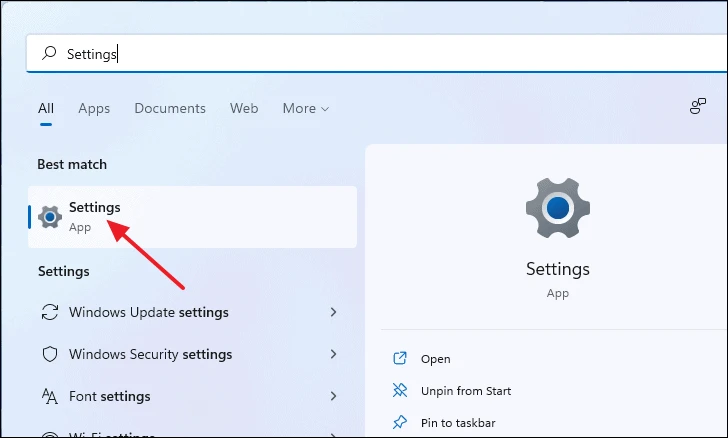
Katika dirisha la Mipangilio, bofya "Mtandao na Mtandao" kutoka kwenye paneli ya kushoto. Sasa hakikisha kuwa chini ya maandishi mazito ya Ethaneti, yanasema "Imeunganishwa" karibu na ikoni ya globu ya buluu. Ikiwa umeunganishwa kwenye Wifi badala ya Ethaneti, maandishi mazito yataonyesha Wifi badala ya Ethaneti lakini mengine yatafanana.
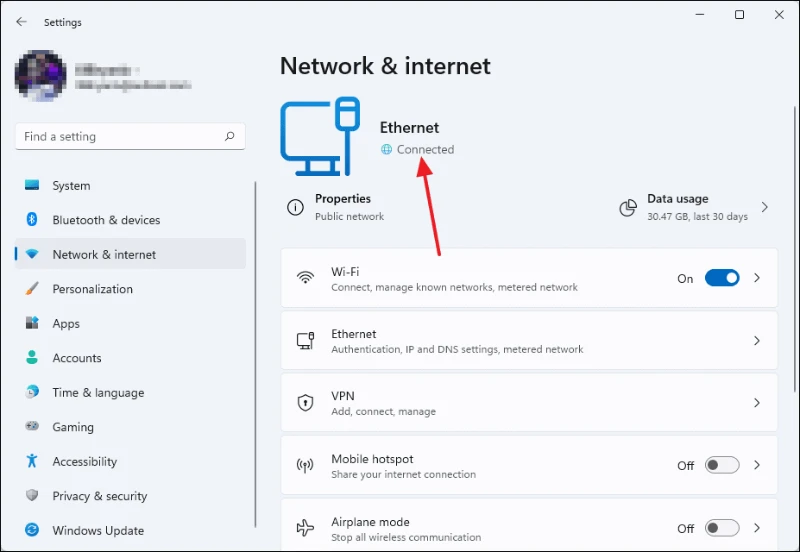
Vinginevyo, unaweza pia kutumia dirisha la Amri Prompt kubandika anwani yoyote ya IP kama vile google.com ili kuona kama unapata pings thabiti. Ikiwa hutapata sauti thabiti na unaona maandishi kama "Ombi limepitwa na wakati" basi una muunganisho mbovu wa intaneti.
Ili kukiangalia mwenyewe, fungua dirisha la Amri Prompt kwa kuandika CMD katika Utafutaji wa Menyu ya Anza na kuichagua kutoka kwa matokeo ya utafutaji.
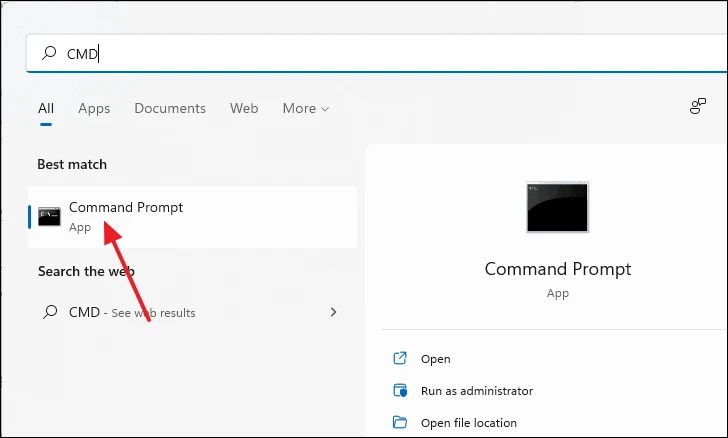
Katika dirisha la Amri Prompt, chapa amri ifuatayo kwenye mstari wa amri na ubonyeze kuingia.
ping google.com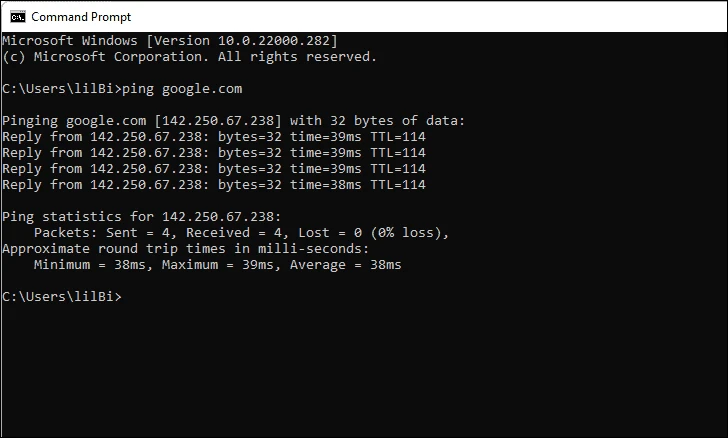
Hakikisha inaonyesha hasara ya 0% ambayo inaonyesha upotezaji wa pakiti. Iwapo una kiwango cha juu cha upotevu wa pakiti au wastani wa ping yako ni zaidi ya 80-100ms, basi una muunganisho wa intaneti wa polepole au mbovu ambao unasababisha Duka la Microsoft kutofunguka. Katika kesi hii, wasiliana na mtoa huduma wako wa mtandao.
2. Weka upya Akiba ya Duka la Microsoft
Kuweka upya cache ni mchakato rahisi sana na wa haraka. Inaweza kuondoa faili yoyote iliyoharibika au iliyoharibika iliyopo kwenye akiba ya data ambayo inaweza kukuzuia kufungua Duka. Unachohitajika kufanya ni kuandika "wsreset" kwenye utaftaji wa menyu ya kuanza na uchague kutoka kwa matokeo ya utaftaji
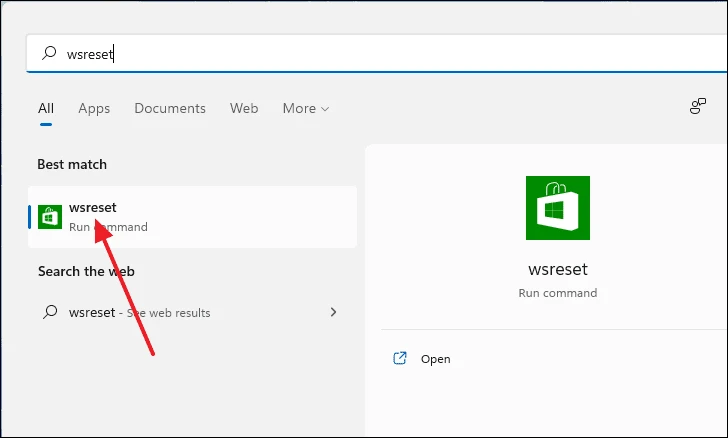
Sasa dirisha la console nyeusi litaonekana na hii ni ya kawaida. Kuwa na subira na usubiri mchakato ukamilike kiotomatiki na ujifunge yenyewe.
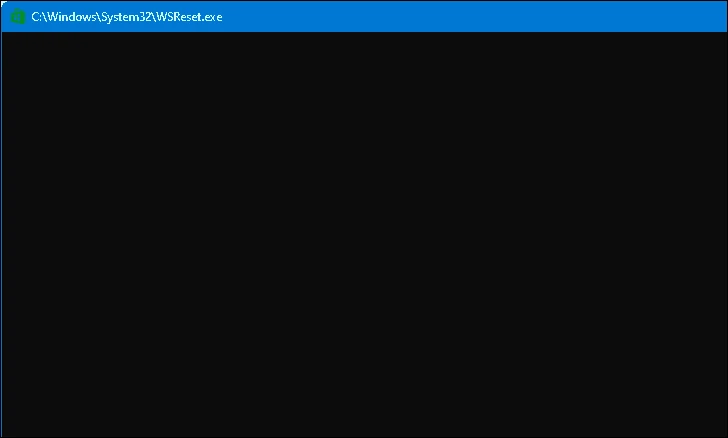
Mara tu kiweko kitakapofungwa, data ya akiba itafutwa na Duka la Microsoft litafunguliwa.
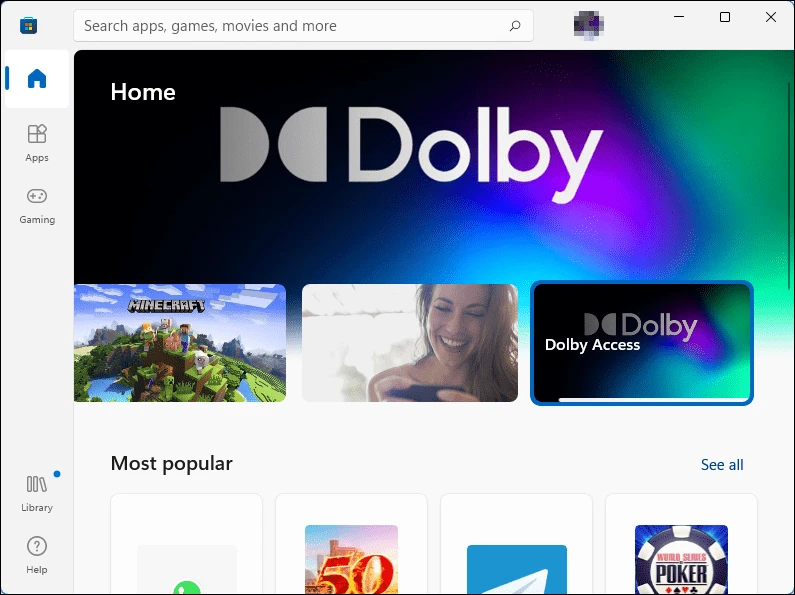
3. Sajili upya Microsoft Store kwa kutumia Powershell
Kwa kuwa Duka la Microsoft ni programu ya mfumo, haiwezi kuondolewa na kusakinishwa upya kwa njia zozote za kawaida, wala si wazo nzuri kufanya hivyo. Lakini unaweza kutumia kiweko cha Windows PowerShell kusajili upya programu kwenye mfumo na inaweza kuondoa hitilafu au hitilafu zozote.
Kwanza, chapa "PowerShell" kwenye utafutaji wa Windows. Bofya kulia juu yake kutoka kwa matokeo ya utafutaji na uchague Endesha kama msimamizi.
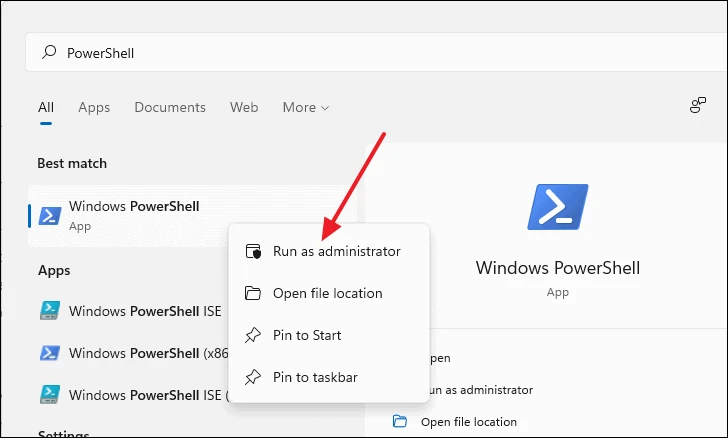
Katika dirisha la PowerShell, nakala na ubandike mstari unaofuata kwenye mstari wa amri na ugonge kuingia.
PowerShell -ExecutionPolicy Unrestricted -Command "& {$manifest = (Get-AppxPackage microsoft.windowsstore).InstallLocation + 'AppxManifest.xml' ; Add-AppxPackage -DisableDevelopmentMode -Register $manifest}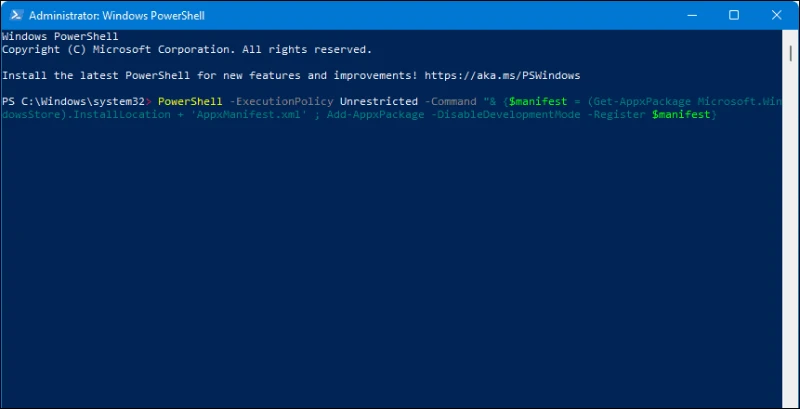
Jaribu kufikia Duka la Microsoft sasa na uone ikiwa inafanya kazi.
4. Tumia Kisuluhishi cha Programu za Duka la Windows
Microsoft inafahamu kuwa programu ya Duka haifanyi kazi. Kwa hivyo, Windows 11 inakuja na kisuluhishi cha Duka la Microsoft. Ili kufikia kisuluhishi, kwanza, fungua Mipangilio kwa kubonyeza Madirisha+ ikwenye kibodi yako au kwa kuitafuta katika Utafutaji wa Windows.
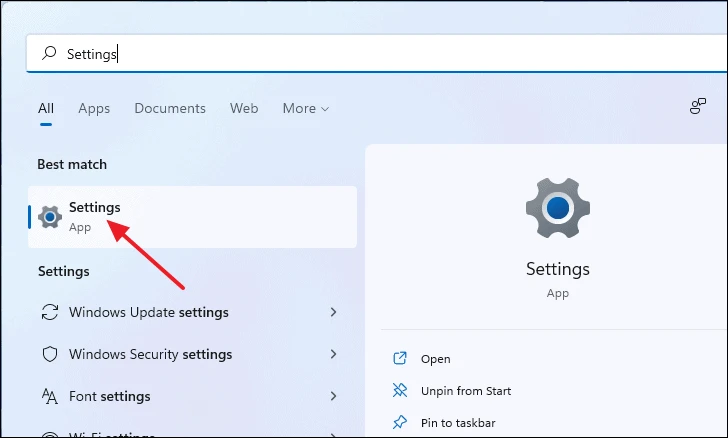
Katika dirisha la Mipangilio, tembeza chini kwenye paneli ya kushoto na uchague Tatua.
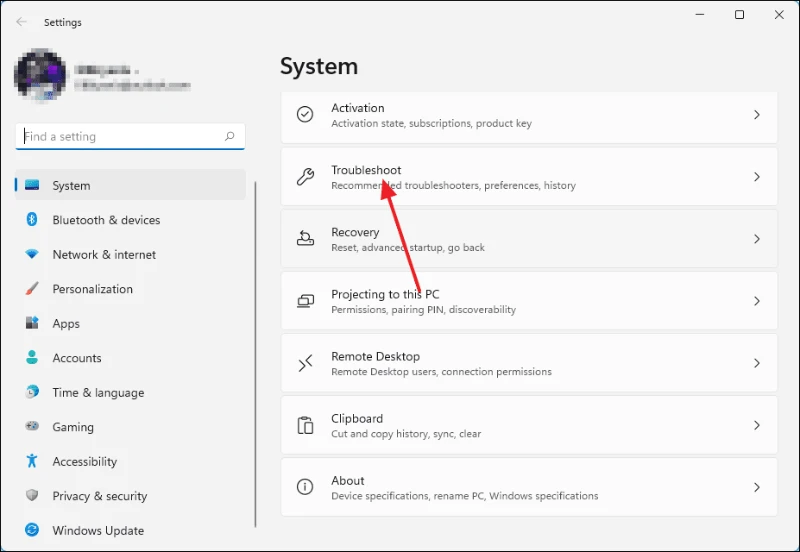
Ifuatayo, chini ya sehemu ya Chaguzi, bofya Vyombo Vingine vya Utatuzi.
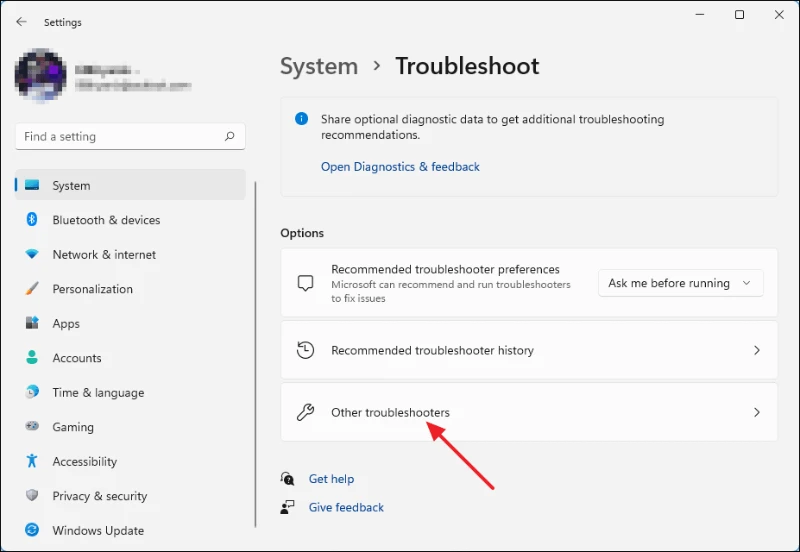
Kutoka hapo, tembeza chini hadi uone programu za Duka la Windows na ubofye kitufe cha Run karibu nayo.
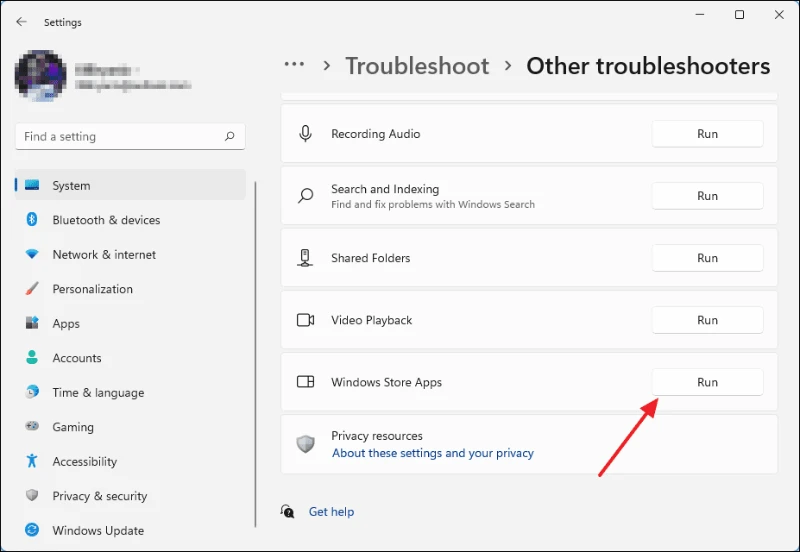
Sasa, subiri msuluhishi atambue tatizo.
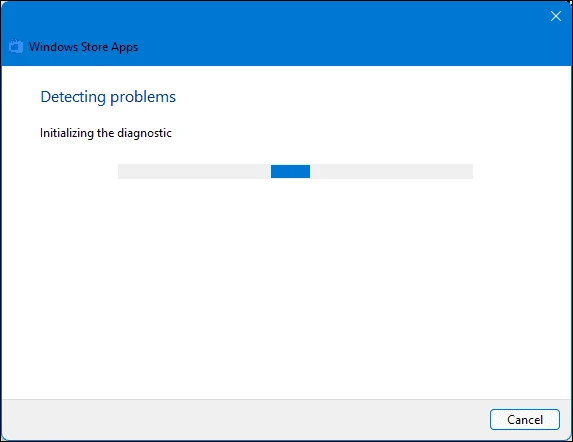
Ikiwa kitatuzi kinaweza kutambua tatizo, litaonekana hapa na utakuwa na chaguo za kulitatua.
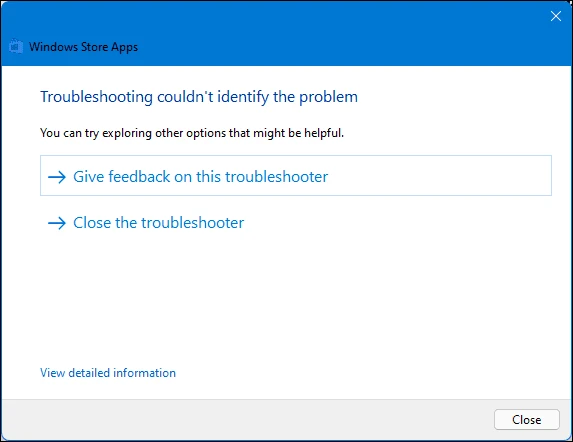
5. Weka upya au urekebishe programu ya Microsoft Store
Mojawapo ya njia rahisi zaidi za kurekebisha shida ya Duka la Microsoft ni kuweka upya au kurekebisha programu kwa kutumia menyu ya mipangilio ya programu. Kwanza, fungua Mipangilio kwa kubofya kulia kitufe cha Anza kwenye upau wa kazi na uchague Mipangilio.
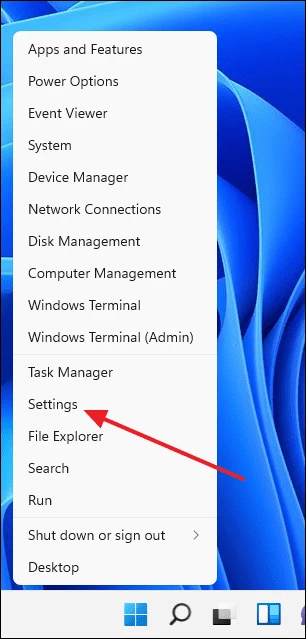
Katika dirisha la Mipangilio, chagua Programu kutoka kwenye paneli ya kushoto kisha uchague "Programu na Vipengele" kutoka kwenye paneli ya kushoto.
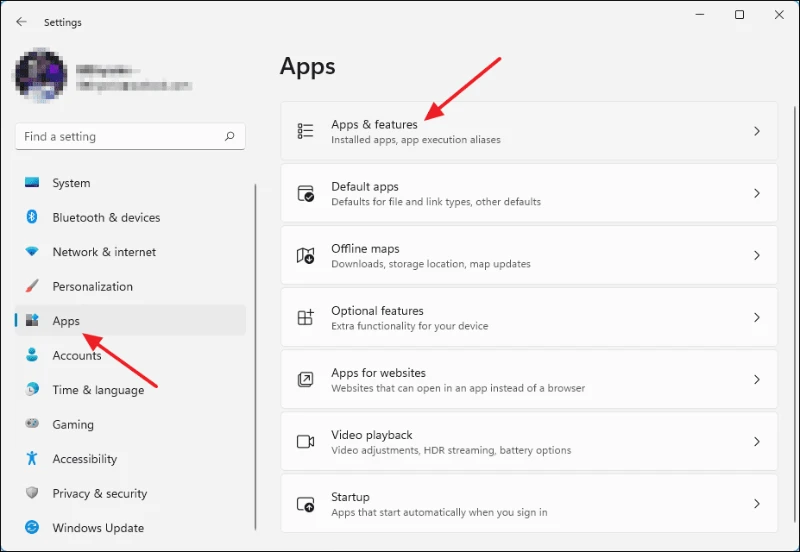
Ifuatayo, tembeza chini hadi upate Duka la Microsoft na ubofye nukta tatu za wima kwenye upande mwingine wa maandishi.
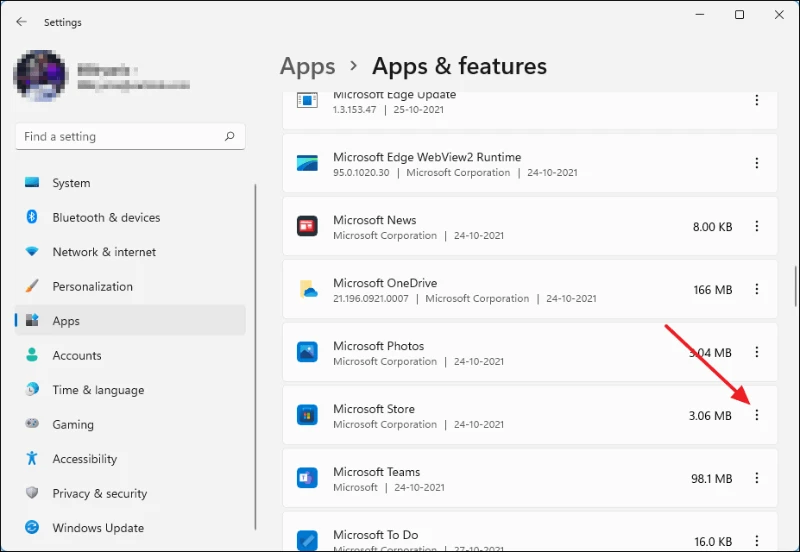
Sasa, bofya Chaguzi za Juu.
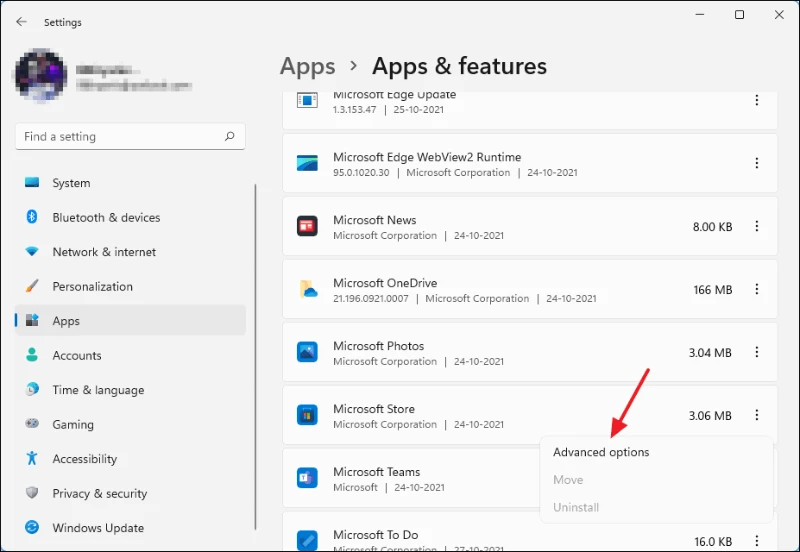
Baada ya kubofya Kina ukishuka chini, utapata chaguo la Kurekebisha au Kuweka Upya programu ya Duka la Microsoft. Jaribu zote mbili na uone ikiwa hii itarekebisha "Suala la Microsoft Store Sio Kufungua".
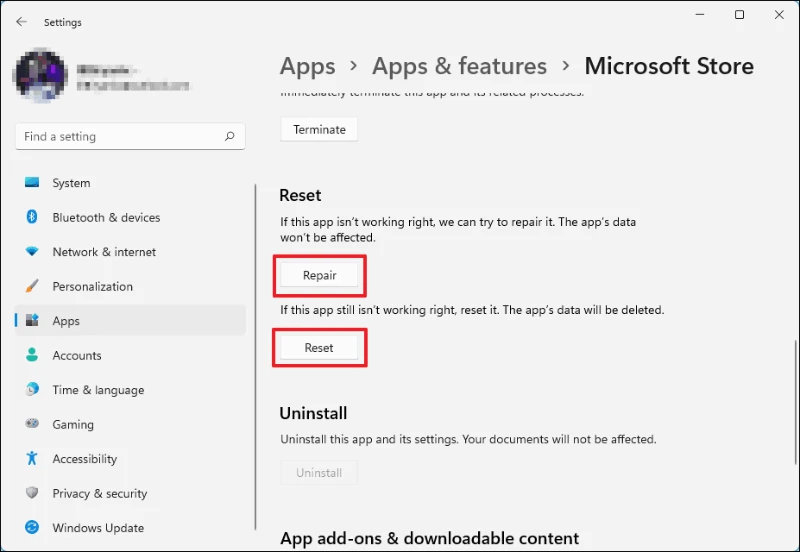
6. Hakikisha kwamba Huduma za Usasishaji wa Windows zimewezeshwa
Duka la Microsoft linategemea huduma nyingi za ndani, ikiwa ni pamoja na huduma ya "Windows Update". Ikiwa huduma hii imezimwa kwa sababu fulani, husababisha matatizo mengi katika Duka la Microsoft. Ili kuhakikisha kuwa huduma hii inaendeshwa, chapa "huduma" kwenye utafutaji wa Windows na uchague programu kutoka kwa matokeo ya utafutaji.
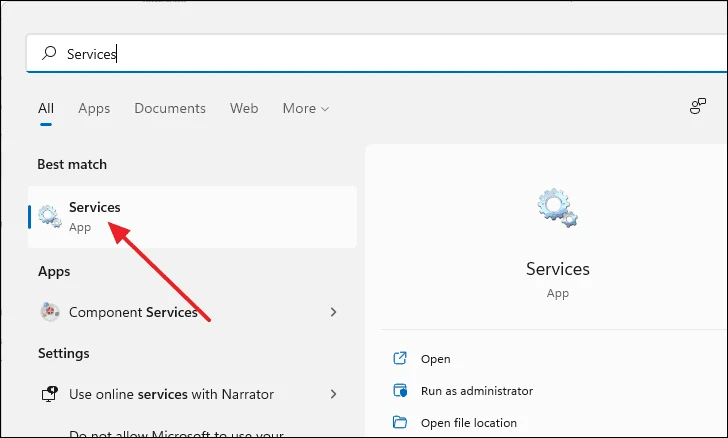
Utaonyeshwa orodha ya huduma za ndani zinazoendeshwa kwenye kompyuta yako. Pata "Sasisho la Windows" kutoka kwenye orodha. Bofya mara mbili Huduma ya Usasishaji wa Windows.
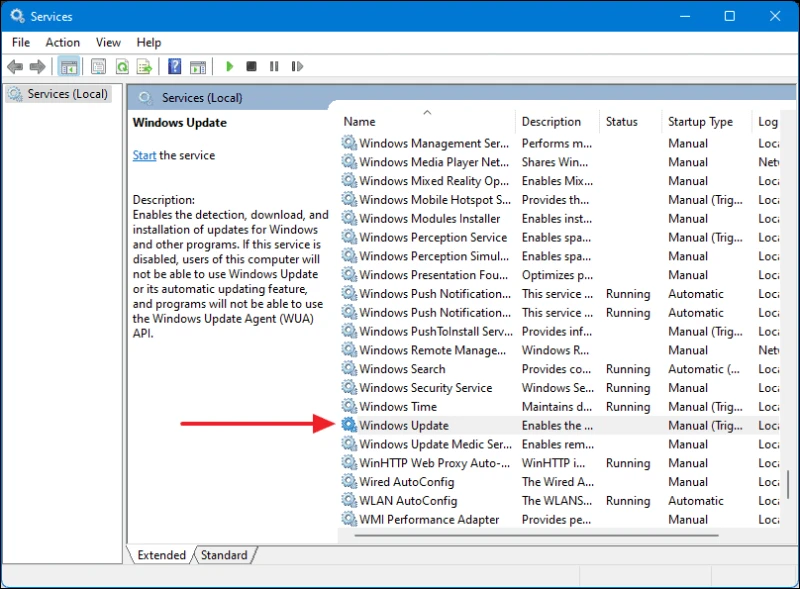
Sasa, sanduku la mazungumzo linaloitwa Sifa za Usasishaji wa Windows (Kompyuta ya Ndani) itaonekana. Hapa, hakikisha kuwa aina ya uanzishaji imewekwa kwa Otomatiki na inaonyesha kuwa Inaendeshwa karibu na hali ya huduma. Ikiwa sivyo, bonyeza tu kwenye "Anza; kitufe hapa chini na umemaliza.
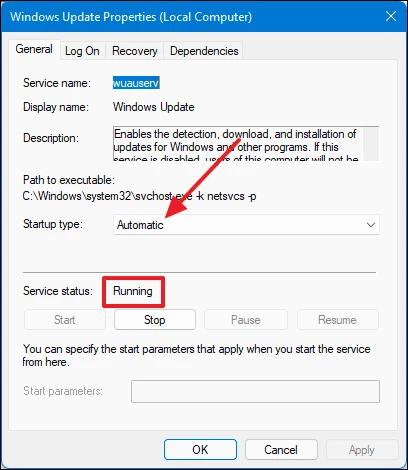
7. Angalia na usakinishe sasisho lolote la Windows linalosubiri
Masasisho ya Windows hayaleti tu vipengele vipya bali pia huja na marekebisho ya hitilafu, utendakazi kuboreshwa, maboresho mengi ya uthabiti, na mengi zaidi. Zaidi ya hayo, Microsoft inapotambua makosa au matatizo na mfumo wa uendeshaji, inasukuma hotfixes kupitia sasisho. Kwa hivyo, kusasisha tu Windows 11 PC yako inaweza kutatua tatizo lako kiotomatiki.
Kuangalia ikiwa una toleo la hivi karibuni la Windows iliyosakinishwa, kwanza, fungua menyu ya Mipangilio kwa kubonyeza Madirisha+ i. Sasa katika dirisha la mipangilio, chagua "Sasisho la Windows" kutoka kwa paneli ya kushoto na ubofye kitufe cha bluu "Angalia sasisho" kwenye paneli ya kulia.
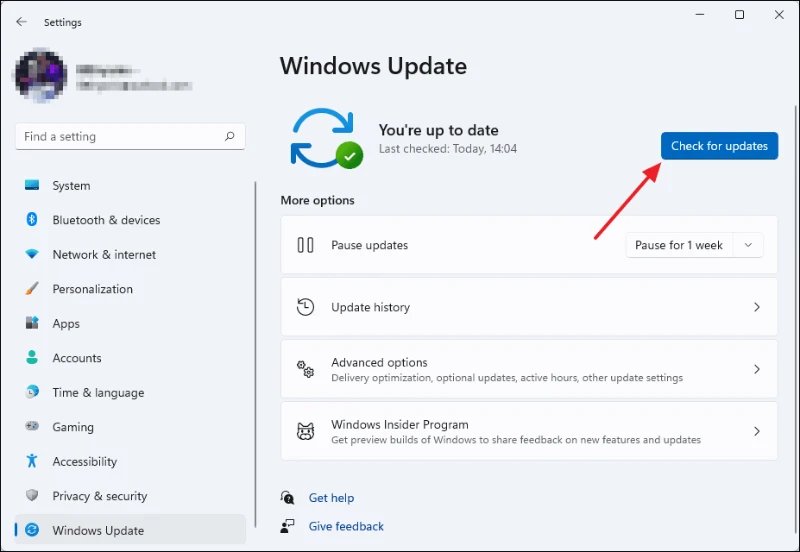
Mara tu mfumo utakapomaliza kuangalia masasisho, utapakua kiotomatiki na kusakinisha sasisho lolote linalopatikana. Subiri mchakato ukamilike na unaweza au usilazimike kuwasha tena kompyuta yako kulingana na aina ya sasisho.
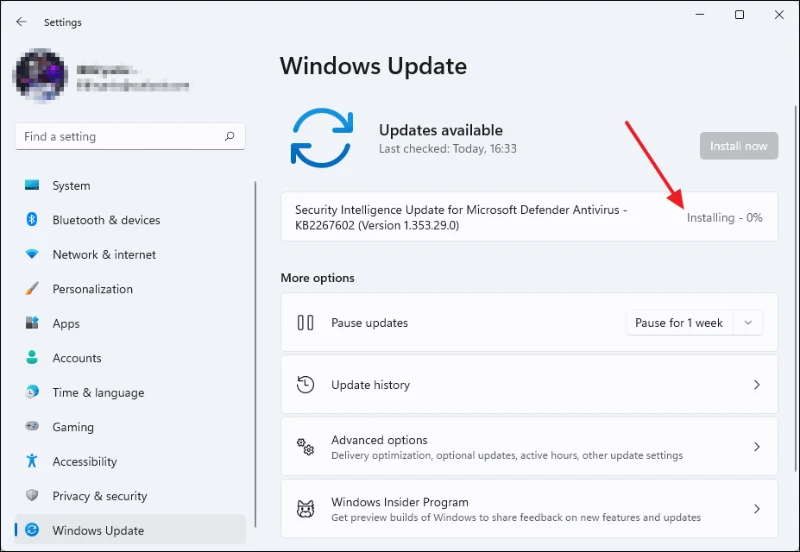
8. Hakikisha umeingia kwenye akaunti yako ya Microsoft
Haipaswi kushangaza kwamba lazima uingie katika akaunti yako ya Microsoft ikiwa unataka kupakua au kununua chochote kutoka kwa Duka la Microsoft. Ili kuangalia kama umeingia katika akaunti yako ya Microsoft, fungua Mipangilio kwa kuitafuta katika Utafutaji wa Menyu ya Anza au kwa kubofya. Madirisha+ ikwenye kibodi.
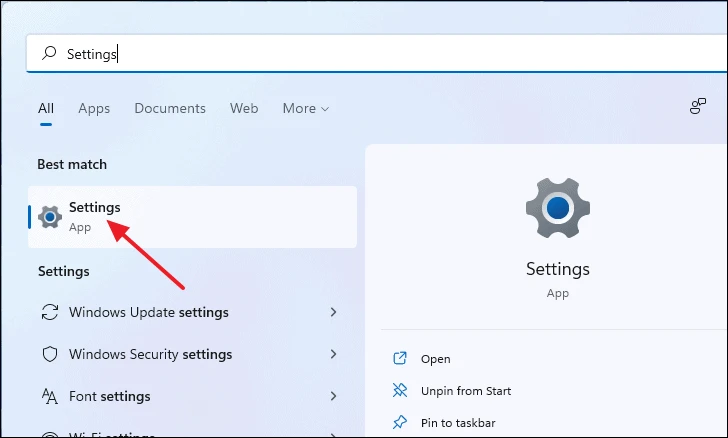
Katika dirisha la Mipangilio, chagua "Akaunti" kutoka kwa paneli ya kushoto na uchague "Maelezo Yako" kutoka kwenye paneli ya kulia.
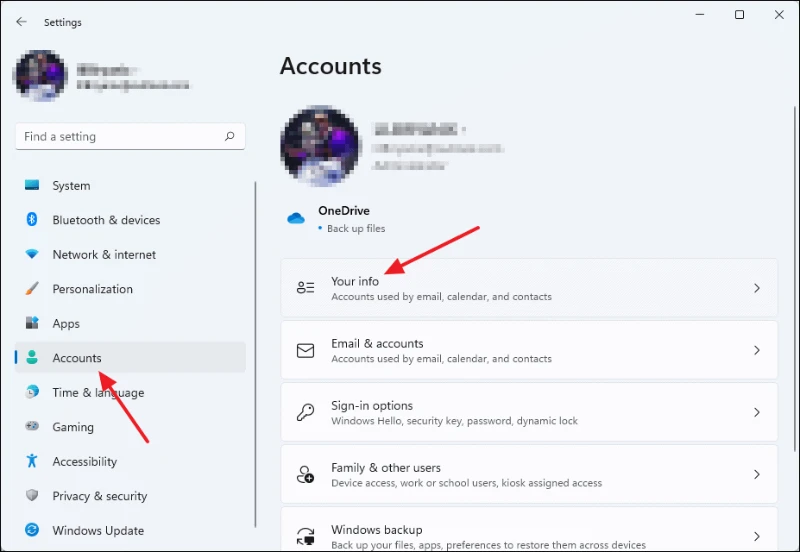
Sasa, chini ya sehemu ya Mipangilio ya Akaunti ikiwa inasema "Akaunti ya Microsoft," umeingia kwenye akaunti yako ya Microsoft. Vinginevyo, lazima uingie kwenye akaunti yako ya Microsoft.
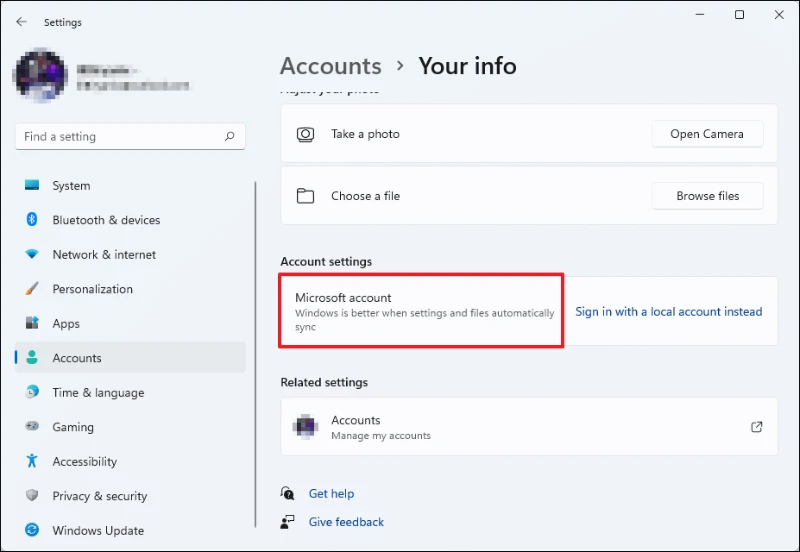
9. Rekebisha mipangilio ya tarehe na wakati
Ikiwa umeweka tarehe na wakati usio sahihi kwenye kompyuta yako, inaweza kuzuia Duka la Microsoft kufunguka. Hii ni kwa sababu Duka la Microsoft halitaweza kusawazisha tarehe na saa ya kompyuta yako na seva, na hii inaweza kuifanya ivurugike kila mara.
Ili kuweka tarehe na wakati unaofaa kwenye kompyuta yako, anza menyu ya Mipangilio kwa kubonyeza Madirisha+ ikwenye kibodi. Katika dirisha la Mipangilio, chagua "Saa na Lugha" kwenye kidirisha cha kushoto, kisha ubofye "Tarehe na Saa" kwenye kidirisha cha kulia.
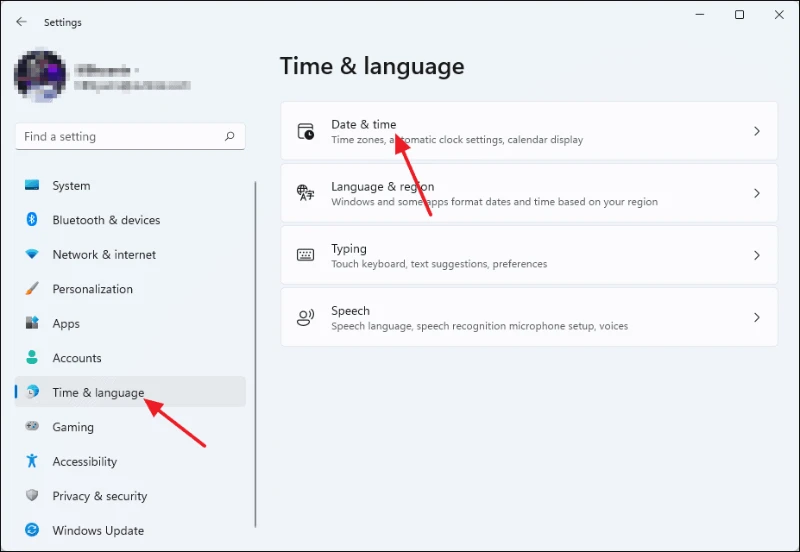
Sasa, weka vigeuza karibu na Weka saa kiotomatiki na Weka saa za eneo kiotomatiki Kuwashwa. Ifuatayo, bofya kwenye kitufe cha Sawazisha Sasa chini ya sehemu ya Mipangilio ya Ziada na saa na tarehe zitasasishwa kiotomatiki.
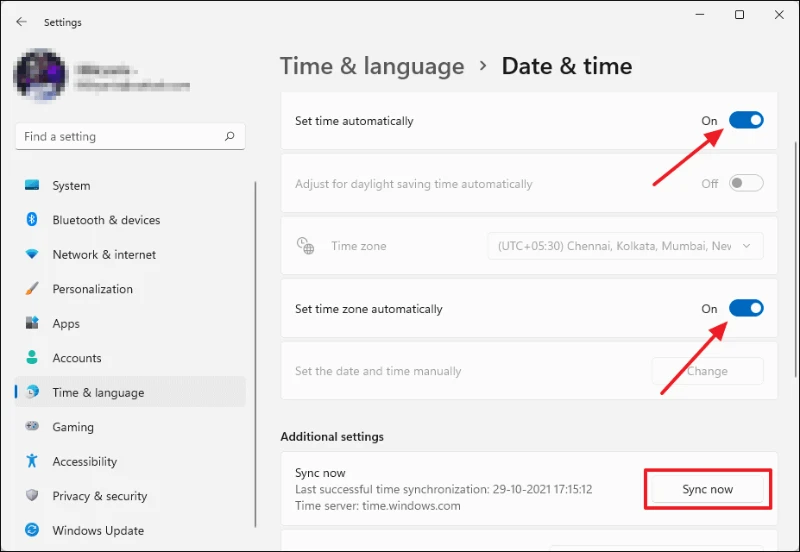
10. Weka eneo sahihi kwenye kompyuta yako
Kuchagua eneo sahihi ni muhimu sana kwa Duka la Microsoft kufanya kazi vizuri. Microsoft ina tofauti tofauti za Duka la Microsoft kulingana na eneo. Programu ya Duka kwenye Kompyuta yako inahitaji kuunganishwa kwenye seva inayofaa ya eneo ili kuwezesha vipengele mbalimbali kama vile sarafu ya eneo, chaguo za malipo, udhibiti wa maudhui, n.k.
Kuangalia au kubadilisha mipangilio ya eneo, kwanza, fungua Mipangilio kwa kubonyeza Madirisha+ i kwenye kibodi. Baada ya kufungua dirisha la Mipangilio, bofya "Muda na Lugha" kutoka kwenye jopo la kushoto na uchague "Lugha na Mkoa" kutoka kwa paneli ya kulia.
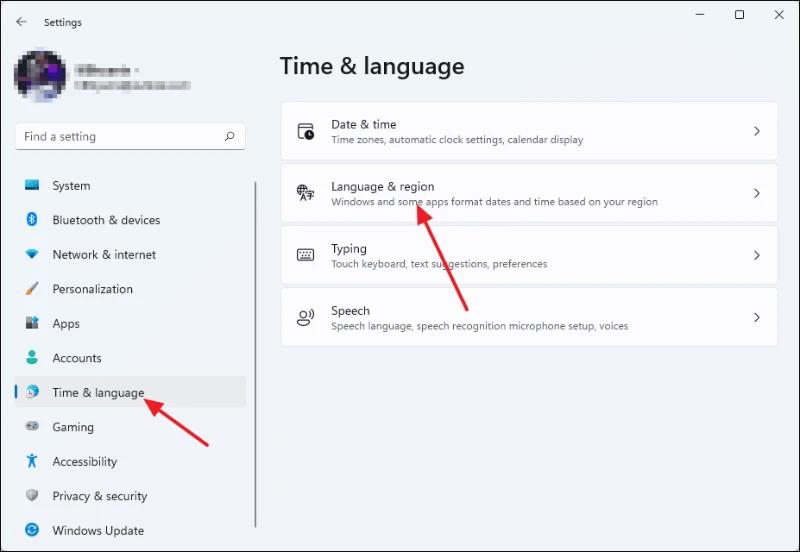
Ifuatayo, tembeza chini hadi uone sehemu ya Mkoa. Tumia menyu kunjuzi inayoitwa "Nchi au Mkoa" ili kuchagua eneo lako na umemaliza.
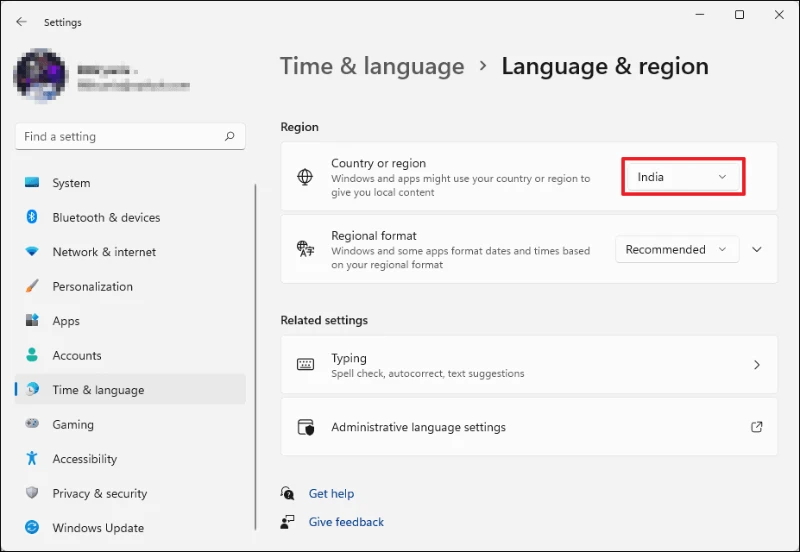
11. Zima seva za wakala
Kuendesha Seva za Wakala ni nzuri kwa kuimarisha faragha lakini kunaweza kutatiza muunganisho wa Duka la Microsoft na kuuzuia kufunguka. Ili kuzima seva mbadala, kwanza, fungua Mipangilio kwa kuitafuta katika utafutaji wa menyu ya Anza.
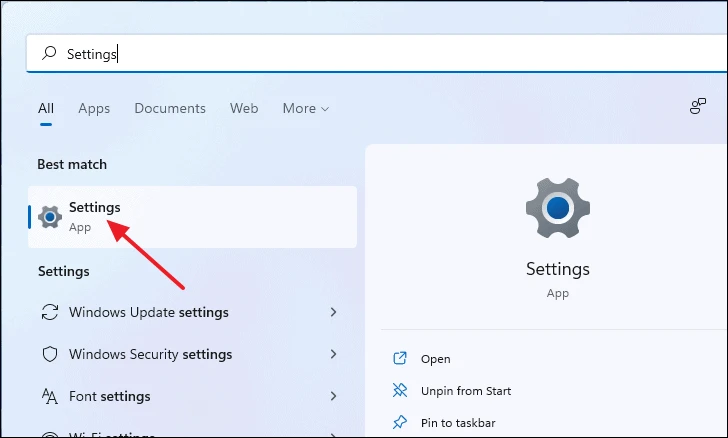
Katika dirisha la mipangilio, kwanza, bofya "Mtandao na Mtandao" kutoka kwenye paneli ya kushoto na kisha ubofye "Proksi" kutoka kwa paneli ya kulia.
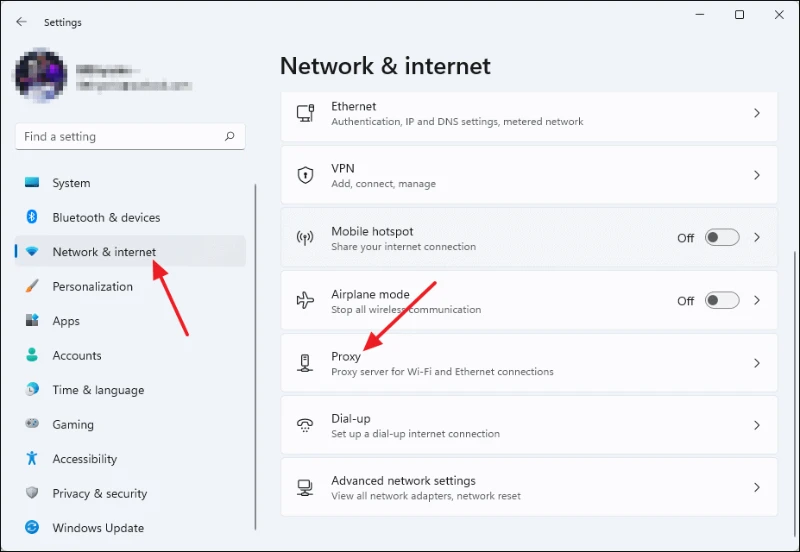
Sasa, kwanza, hakikisha kuwa chini ya mpangilio wa proksi Otomatiki, kigeuza kiitwacho "Gundua mipangilio kiotomatiki" kimewekwa kuwa Kimezimwa. Ifuatayo, bofya kitufe cha Kuweka chini ya sehemu ya usanidi wa wakala wa Mwongozo ili kufungua mipangilio ya proksi ya mwongozo.
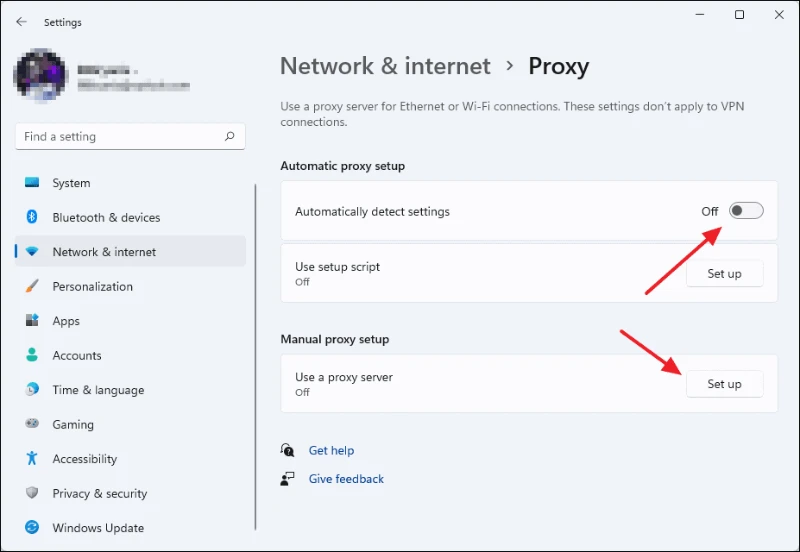
Kisanduku cha mazungumzo kinachoitwa Hariri Seva ya Wakala itaonekana. Geuza swichi iliyoandikwa Tumia seva mbadala, na umemaliza.
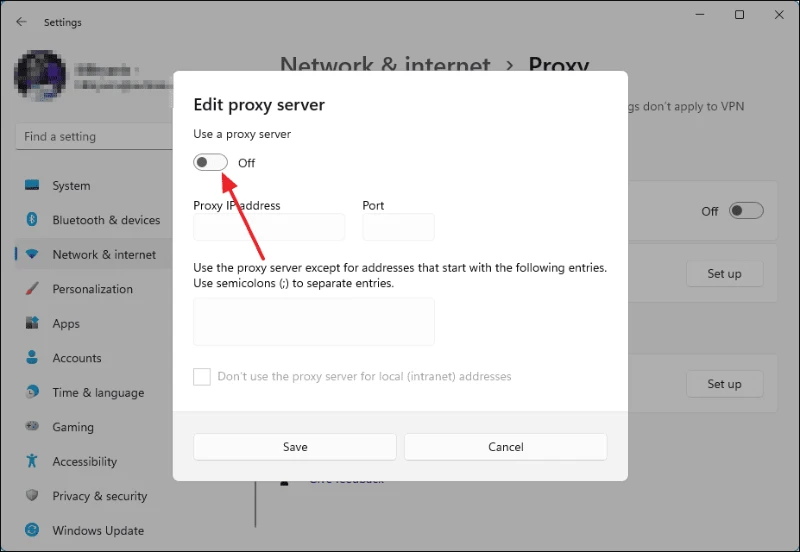
12. Tumia seva maalum ya DNS
Inawezekana kwamba Duka la Microsoft halitafunguliwa kwa sababu DNS unayotumia inazuia programu kufikia huduma. Ikiwa hii ndio kesi, labda kubadilisha DNS kutarekebisha tatizo hili. Tunapendekeza utumie DNS ya Google kwa sababu inaoana na kila mtoa huduma wa intaneti na haizuii ufikiaji wa tovuti au seva zozote.
Badilisha mipangilio ya DNS kwenye kompyuta yako. Unaweza kuweka DNS maalum kwa mtandao unaotumia kwenye kompyuta yako pia. Ili kuanza, kwanza, fungua Jopo la Kudhibiti kwa kuitafuta katika Utafutaji wa Windows.
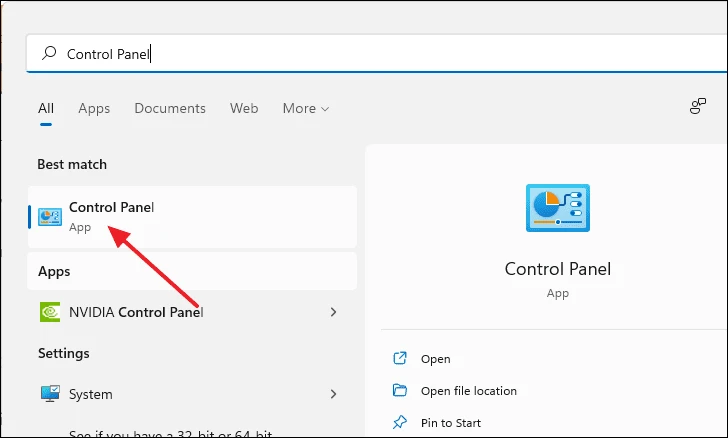
Mara tu ukiwa kwenye dirisha la Jopo la Kudhibiti, bonyeza kwenye Mtandao na Mtandao.
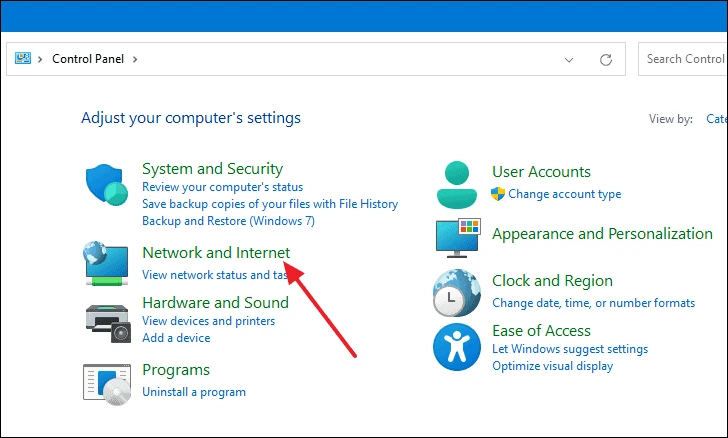
Ifuatayo, bofya Tazama hali ya mtandao na kazi chini ya sehemu ya Kituo cha Mtandao na Kushiriki.
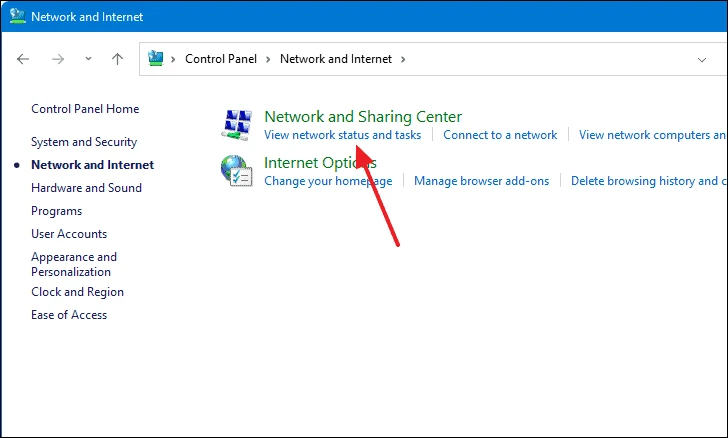
Sasa, kutoka upande wa kushoto wa dirisha, chagua Badilisha mipangilio ya adapta.
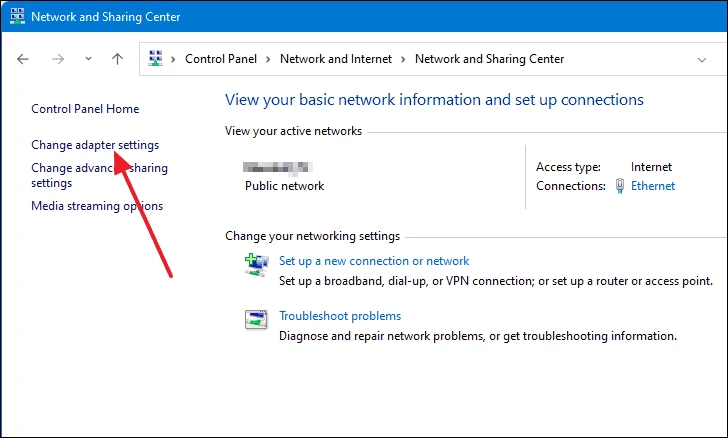
Dirisha mpya inayoitwa "Miunganisho ya Mtandao" itaonekana. Kutoka hapa, chagua adapta ya mtandao inayotumiwa kwa kubofya mara mbili juu yake.
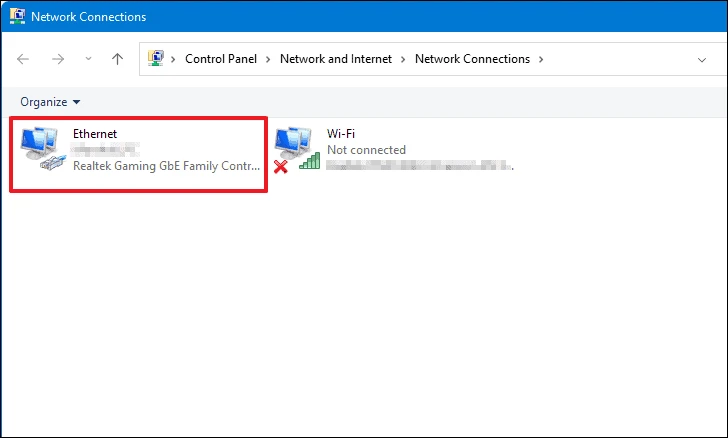
Sasa, kisanduku kidadisi kiitwacho Ethernet Status kitatokea. Bofya kitufe cha Sifa ili kuendelea.
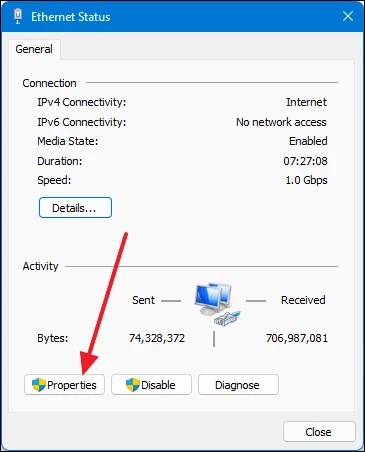
Kisha, bofya mara mbili kwenye Toleo la 4 la Itifaki ya Mtandao (TCP/IPv4)'.
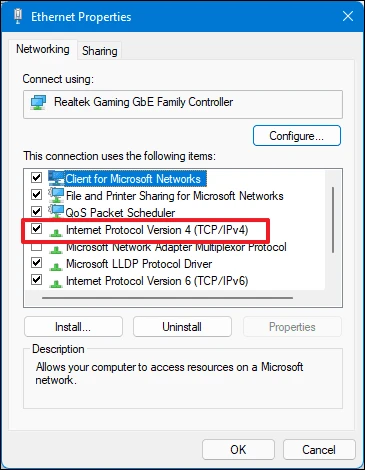
Kisanduku kingine cha mazungumzo kitaonekana. Chagua "Tumia anwani zifuatazo za seva ya DNS" karibu na sehemu ya chini ya kidirisha na uiweke 8.8.8.8 Ndani ya sehemu ya maandishi ya seva ya DNS inayopendekezwa 8.8.4.4 na ndani ya uga mbadala wa maandishi wa seva ya DNS. Kisha bonyeza OK kifungo ili kuhifadhi mabadiliko.
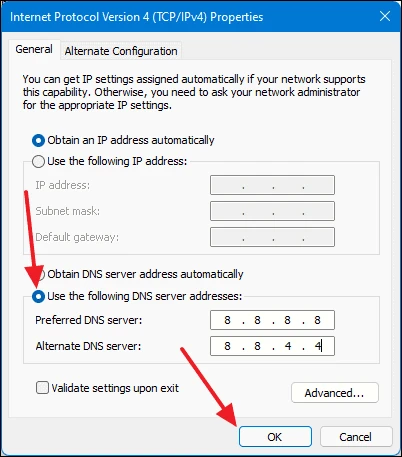
Badilisha DNS katika mipangilio ya kipanga njia. Ili kufikia mipangilio ya kipanga njia chako, fungua kivinjari chako na uandike upau wa anwani yako, bonyeza kuingia. Hii itakupeleka kwenye ukurasa wa nyumbani wa kipanga njia chako. Ukiwa hapo, ingia na kitambulisho chako.
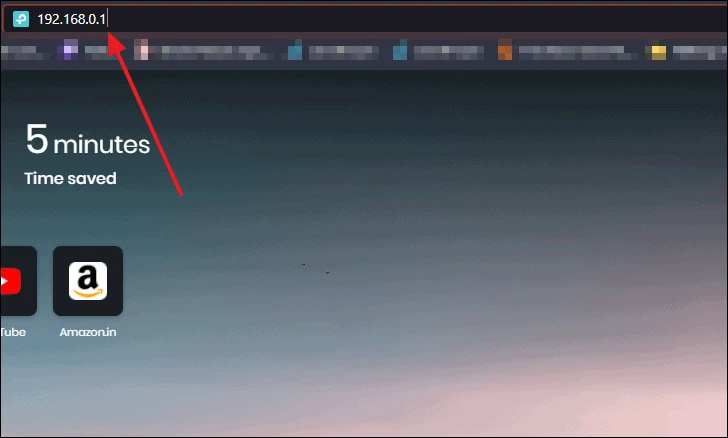
Baada ya kuingia, chagua chaguo la "Mtandao".
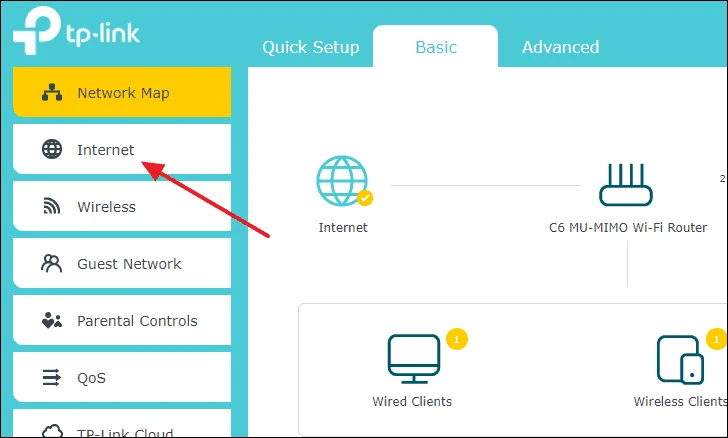
Kisha, weka 8.8.8.8 ndani ya uga wa maandishi wa DNS Msingi na 8.8.4.4 katika sehemu ya maandishi ya Sekondari ya DNS. DNS ya pili si ya lazima na unaweza kuiruka ukipenda. Hatimaye, bofya kwenye Hifadhi na DNS yako itabadilishwa.
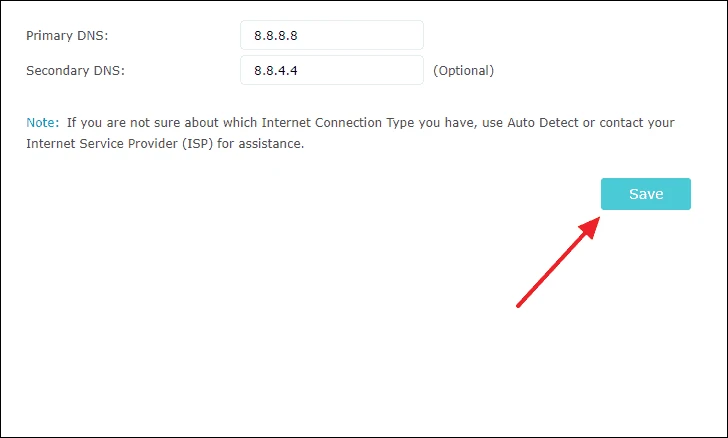
Kumbuka: Ikiwa una kipanga njia kutoka kwa mtengenezaji mwingine wa TP-link, mchakato utabaki zaidi au chini sawa. Tafuta tu mipangilio sawa na utaweza kubadilisha DNS ya kipanga njia chako.
Hivi ndivyo unavyoweza kubadilisha DNS yako kuwa Google DNS ikiwa unatatizika kufungua Duka la Microsoft.
13. Sanidua antivirus yako
Inawezekana kwamba sababu ya wewe kuwa na tatizo la kutofungua Duka la Microsoft ni kwamba umesakinisha kizuia virusi. Programu ya kuzuia virusi wakati mwingine hushindwa kutofautisha kati ya mchakato wa mfumo na shughuli nyingine yoyote ya mtandao, hivyo basi kukatiza programu nyingi za mfumo kama vile Duka la Microsoft.
Katika kesi hii, ni bora kufuta antivirus na unaweza kuifanya kutoka kwa Jopo la Kudhibiti. Kwanza, fungua Jopo la Kudhibiti kwa kuitafuta katika Utafutaji wa Windows. Ifungue kwa kuichagua kutoka kwa matokeo ya utaftaji.
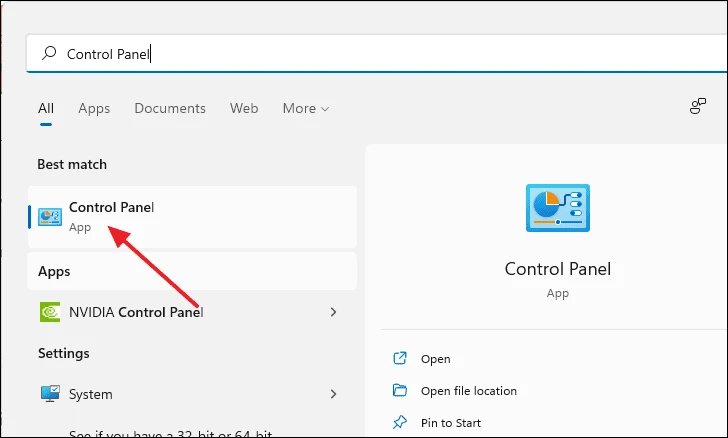
Katika dirisha la Paneli ya Kudhibiti, bofya Ondoa Programu.
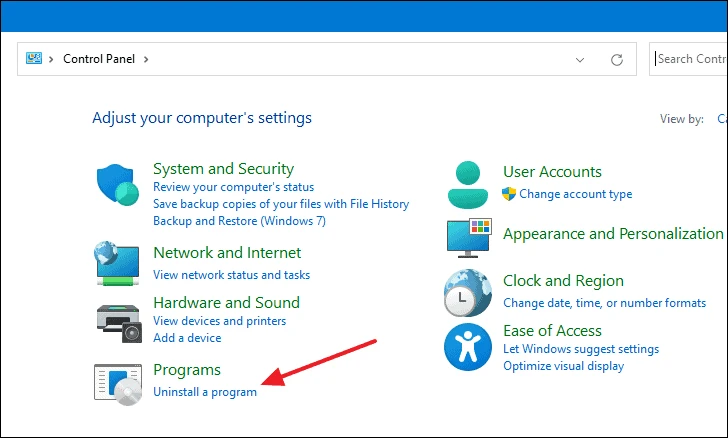
Sasa utapata orodha ya programu zote zilizowekwa kwenye kompyuta yako. Unaweza kufuta antivirus yako kwa kuichagua kutoka kwenye orodha na kubofya kitufe cha Sanidua.
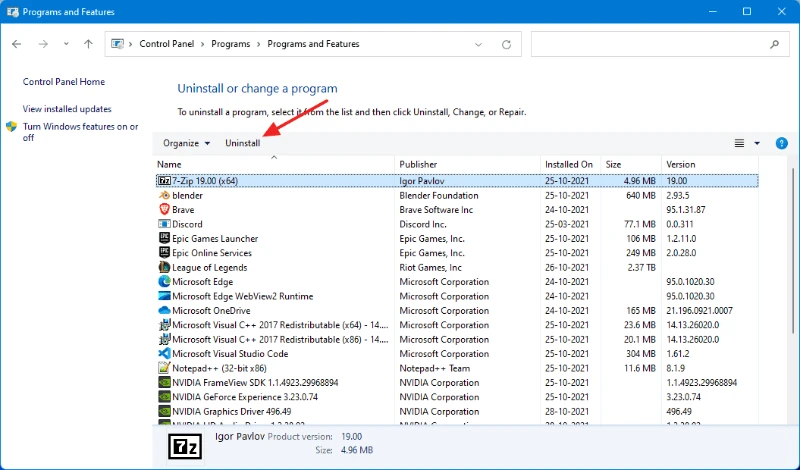
14. Zima VPN kwenye kompyuta yako
VPN zinaweza kuwa muhimu sana kwa kuvinjari mtandao kwa usalama au kupitisha udhibiti wa maudhui. Lakini kutokana na jinsi VPN inavyofanya kazi, huenda usiweze kuunganisha kwenye seva za Duka la Microsoft. Kwa upande mwingine, kuna matukio ambapo watumiaji wengine wanaweza tu kuunganisha kwenye Duka la Microsoft kwa kutumia VPN.
Hakuna orodha iliyowekwa ya kile VPN zinaruhusiwa kufikia seva Microsoft Store. Inategemea mtu unayemtumia na muunganisho wake. Ikiwa unatumia moja na huwezi kufungua duka, jaribu kuzima VPN na kufungua duka kisha uifungue.
Hizi ndizo njia unazoweza kutumia kutatua tatizo Duka la Microsoft halifungui katika Windows 11.